儲存和發佈畫布應用程式
每當您將變更儲存至畫布應用程式時,您只會為您自己和具有編輯應用程式權限的其他所有人自動發佈這些變更。 完成變更之後,您必須明確地加以發佈,讓所有共用應用程式的人員都可以使用。
如需有關如何共用應用程式的詳細資訊,請參閱共用應用程式
儲存您的應用程式
開啟您的應用程式以在 Power Apps 中進行編輯,您可以透過多種方式進行儲存:
選擇儲存
 以儲存對應用程式所做的任何未儲存更改。 每次儲存時,都會在應用程式版本歷程記錄中建立一個新版本。
以儲存對應用程式所做的任何未儲存更改。 每次儲存時,都會在應用程式版本歷程記錄中建立一個新版本。或者,在下拉式功能表中,選擇以下選項之一:
- 使用版本註釋儲存:儲存並新增有關更新的註釋。
- 另存新檔:使用不同名稱複製應用程式。
- 下載複本:下載應用程式的本機複本。
開啟或關閉自動儲存
您還可以將 Power Apps 設為每兩分鐘自動儲存一次。
選取其他 ... > 設定。
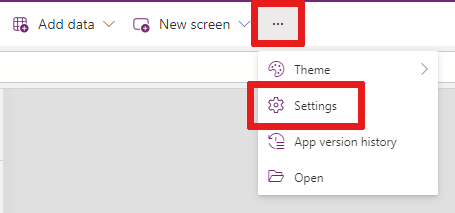
選取一般索引標籤。
在自動儲存區段中 ,將自動儲存切換開關設為 開啟或關閉。
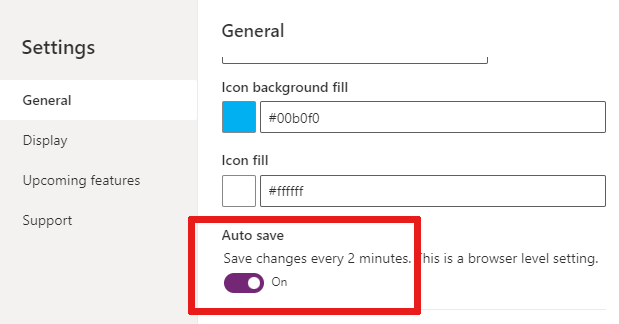
注意
- 發佈畫布應用程式時,您的應用程式將更新並在最新版本的 Power Apps 上執行。 你的應用程式會受益於自上次發佈以來,所新增的所有最新功能和效能升級。 如果您在過去幾個月都未發佈更新,當您現在重新發佈應用程式後,您可能會立即看到效能優勢。
- 若要在啟動期間更快速地檢索應用程式詳細資訊,某些資料在瀏覽器快取中,會本機儲存在使用者裝置上。 儲存的資訊包括應用程式環境和連接詳細資訊。 此資料根據瀏覽器儲存空間限制而保留在瀏覽器中。 使用者可以根據每個瀏覽器的這些說明來清除儲存的資料。
使用 Copilot 建立應用程式描述 (預覽版)
如果你的應用程式位於受管理的環境中,您就可以使用 AI 來協助你建立應用程式的描述。
當您儲存和發佈應用程式時,在準備發佈對話方塊上,選取使用 AI 建立描述。
您也可以移至設定 > 一般來產生應用程式描述。 在描述底下,選取使用 AI 建立描述。
系統管理員可以在 Power Platform 管理員中停用託管環境的此功能。如需詳細資訊,請參閱託管環境面板。
注意
如果在應用程式發佈之前未新增描述,則 Copilot 將在應用程式發佈後,為應用程式產生描述。 如果 Copilot 不太正確,製作者可以隨時返回並編輯此描述。
重要
- 若要使用此功能,您的應用程式必須位於受管理的環境中。
- 預覽功能不供生產時使用,而且可能功能受限。 這些功能是在正式發行前先行推出,讓客戶能夠搶先體驗並提供意見反應。
- 如需詳細資訊,請前往預覽條款。
- 此功能是由 Azure OpenAI 服務提供。
- 此功能可能尚未在您所在的地區提供,或者受使用限制或容量限制的約束。
- 若要了解 Power Apps 中 AI 提供的能力與限制和 Copilot 功能,請參閱 Power Apps 的負責 AI 常見問題集
識別即時版本
若要查看應用程式的所有版本,請執行以下操作:
- 請移至Power Apps > 應用程式。
- 選擇應用程式名稱旁邊的
 。
。 - 選取詳細資料,然後選取版本索引標籤。
即時版本是為共用應用程式的每個人所發佈的版本。 任何應用程式的最新版本僅可供具有其編輯權限的使用者使用。
若要發佈最新版本,請在應用程式的編輯模式下選取發佈圖示 ![]() 。
。
注意
- 新發佈的應用程式變更在啟動應用程式時,可能需要幾秒鐘的時間才會顯示。 發佈時間取決於應用程式的複雜性,可能需要幾分鐘才能發佈。
- 如果在發佈新版本時已打開應用程式,則必須重新載入應用程式才能取得最新的變更。
- 若要減少存取應用程式的等待時間,已開啟應用程式預載入功能。 您可以將其關閉。 如需詳細資訊,請參閱建立高效率應用程式的概觀。
應用程式更新版本的應用程式內通知
如果使用者正在等待應用程式更新,則會收到一條通知,指出此應用程式的新版本即將推出。可用時,我們將會通知您。
當已發佈的變更準備就緒時,使用者會看到一條通知,指出您使用的是此應用程式的舊版本。請重新整理以使用最新版本。 使用者可以選取重新整理按鈕來查看應用程式的最新版本。
通知可用性
| 案例 | 可用工時 |
|---|---|
| 網頁版畫布應用程式 | 通用 |
| 自訂 SharePoint 表單 | 無法使用 |
| 內嵌於 Teams 中的畫布應用程式 | 無法使用 |
| 內嵌在 Power BI 中的畫布應用程式 | 無法使用 |
| Power Apps web 部分 | 無法使用 |
| 內嵌於 iframe 中的畫布應用程式 | 通用 |
後續步驟
- 在瀏覽器中或手機上尋找應用程式並執行。
- 從 Power Apps 重新命名應用程式。
- 如果您有多個版本的應用程式,則需還原應用程式。
